Internettet har blitt et nøkkelelement for de fleste brukere, enten å jobbe på en PC eller bruke en mobil. Det er derfor akkurat nå Windows operativsystemet presenterer oss for noen veldig viktige integrerte funksjoner knyttet til sikkerhet.
Disse som tillater oss er på den ene siden å beskytt utstyret og alle dataene som er lagret i den, fra potensielle eksterne angrep. I tillegg kan vi også iverksette visse tiltak for å forhindre tilgang til visse nettsteder. Enten for sikkerhet, privatliv eller fordi vi ønsker å forhindre tilgang til et nettsted, Windows selv gir oss verktøy som kan være svært nyttige i denne forbindelse.
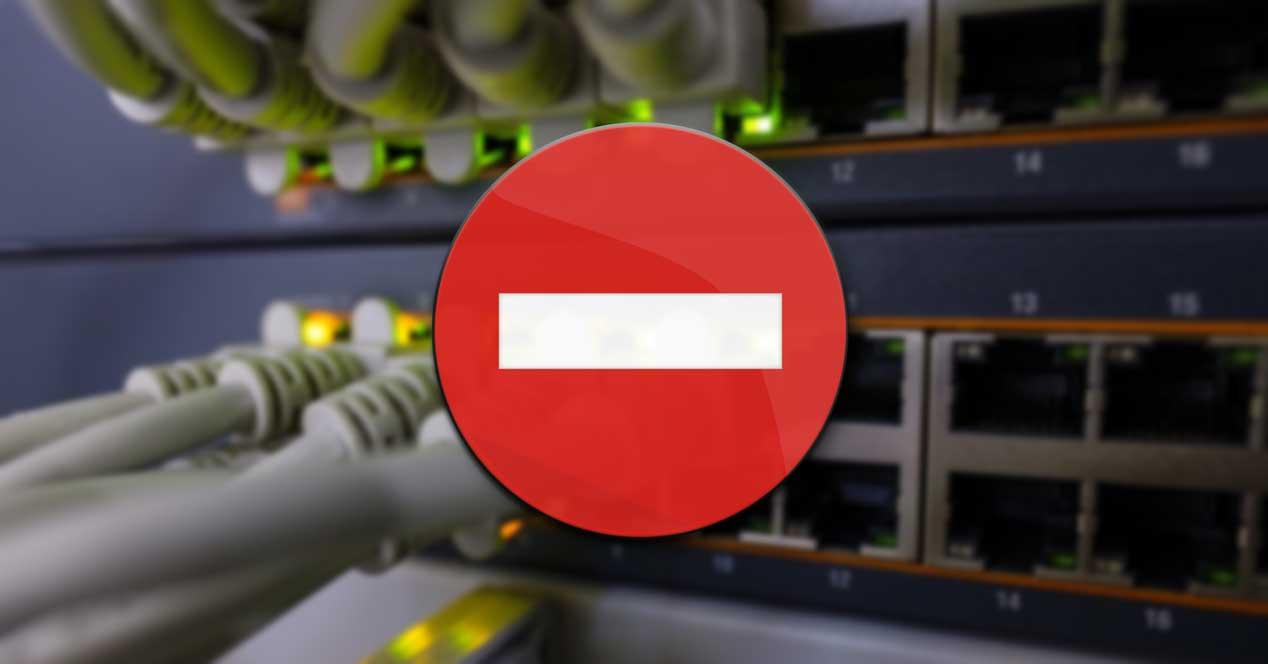
Windows gir oss mange sikkerhetsfunksjoner
Og vi må huske på at alt relatert til sikkerhet og personvern er viktigere enn noen gang for øyeblikket. For dette har vi førstehånds, elementer som operativsystem brannmur eller Windows Defender , elementer som vi anbefaler å aktivere og bruke.
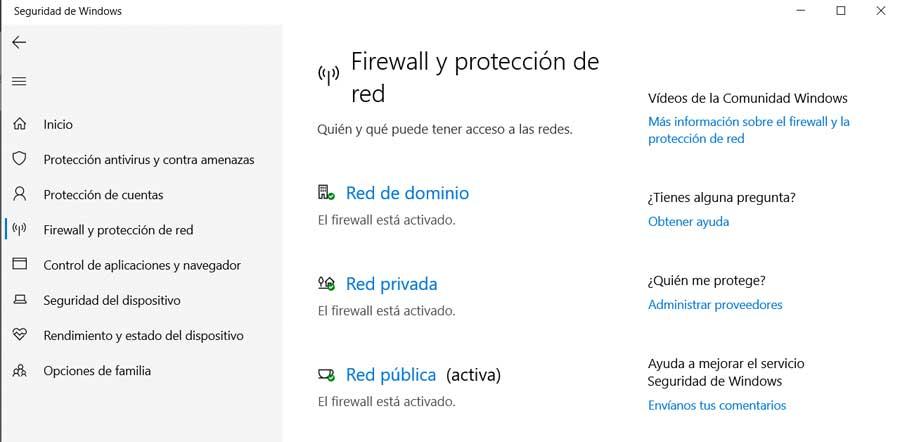
Men det er ikke alt i samme forstand, siden de mest avanserte brukerne også vil kunne bruke visse interne kommandoer. Server som et eksempel at PowerShell-applikasjonen kommer med en Netsecurity-modul som lar oss konfigurere Windows-brannmuren herfra. På denne måten har vi muligheten til å bruke New-NetFirewallRule-funksjonen til å blokkere en spesifikk IP, eller en web. I tillegg kan alt dette gjennomføres gjennom det nevnte Windows Powershell .
Med alt dette vi gjør er å lage en ny regel for den innkommende eller utgående brannmuren, som igjen blir lagt til datamaskinen. Selv om blokkering av IP-områder fungerer perfekt, er det noe mer komplisert å blokkere et nettsted eller et domene. Dette er fordi det kan være flere IP-adresser festet til det samme domene .
Selv om vi alltid kan unngå dem, DNS kan finne ut en annen IP hver gang vi stiller spørsmål. I tillegg kan noen ganger den samme IP-en brukes av relaterte tjenester, så å blokkere det vil også bety å blokkere andre plattformer.
Slik blokkerer du lokale IP- eller Internett-adresser
Det første vi må vite for alt dette, er at vi må ha administratorrettigheter for å utføre PowerShell kommandoer som vi kommer til å foreslå. Så det første vi gjør, er å blokkere en IP eller rekkevidde fra denne Windows-funksjonen. Si at ved bruk av denne kommandoen som vi vil vise deg, blir den kjørt på en enkelt IP-adresse eller på et område. Dermed åpner vi PowerShell med administratorrettigheter og utfører følgende kommando:
“New-NetFirewallRule -DisplayName” URL_MUESTRA.com IP-adresse “-Direction Outbound –LocalPort Any -Protocol TCP-Action Block -RemoteAddress IP BLOCKED / 23”
Når vi sier at vi erstatter teksten SAMPLE_URL med et begrep som er lett å huske eller forstå hver gang vi ser den. Også på slutten vil IP BLOCKED være ekte IP-adresse at vi kommer til å blokkere med denne kommandoen.
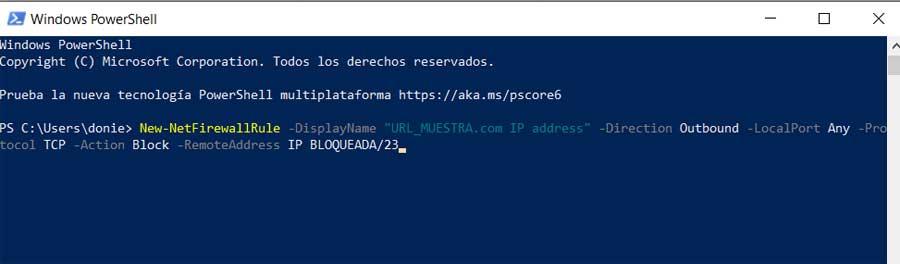
Derfor noen nettsted eller tjeneste som tilsvarer den spesifiserte IP-en, vil bli blokkert fra nå av. Et annet poeng som vi må huske på på dette tidspunktet er at vi også kan erstatte parameteren RemoteAddress med LocalAddress hvis IP-en vi arbeider med tilhører et lokalt nettverk.
Som du kan forestille deg, er dette noe vi kan gjøre med så mange IP-adresser som vi ønsker. I tillegg vil de bli lagt til Brannmur som Windows integrerer , hvor vi igjen kan sjekke oppføringene som vi har lagt til fra PowerShell.
Ulike måter å blokkere et bestemt nettsted
Vi må vite at funksjonen som vi har fortalt deg om her ikke støtter å blokkere en URL direkte, men vi har andre alternativer. Den første er å konsultere alle mulige IP-adresser for dette domenet og blokkere dem slik vi har lært deg før. Det andre er å finne de kjente offisielle IP-områdene og blokkere dem på samme måte. Selvfølgelig bør du vite at den andre metoden som er nevnt har mindre muligheter for å blokkere andre ved et uhell tjenester sammenlignet med den første.
Når det er sagt, hvis blokkering av et domene er veldig viktig for oss, kan du alltid bruke annen tredjeparts programvare for å blokkere dem. Og det er nødvendig å ta hensyn til det, enten ved egen beslutning eller for å ta vare på andre Brukere , som de små i huset, er det nødvendig å overvåke nettstedene som blir besøkt.
Foreldrekontrollapplikasjoner
På dette tidspunktet, hvis i stedet for å bruke kommandoer foreslått av Windows PowerShell-applikasjonen, ønsker vi å gå et skritt videre, la oss se hva vi kan gjøre. Vi viser til muligheten for å ha litt kontroll over nettsteder som kan besøkes fra vår PC. Enten for personlig kontroll , eller for andre, for eksempel mindreårige som bruker PC, er det programmer som kan være veldig nyttige. Det er her applikasjoner ringte foreldre kontroll komme i spill.
Dette er programmer som fokuserer på å la oss kontrollere Internett-bruk på den PCen, noe som inkluderer blokkering av visse nettsteder. Hvis datamaskinen også brukes av mindreårige, vil disse programmene aldri skade. For å si at Windows 10 selv har sitt funksjonalitet i denne forbindelse. Dette er noe vi kan aktivere fra Innstillinger / Kontoer / Familie og andre brukere / Legg til familieprogram.
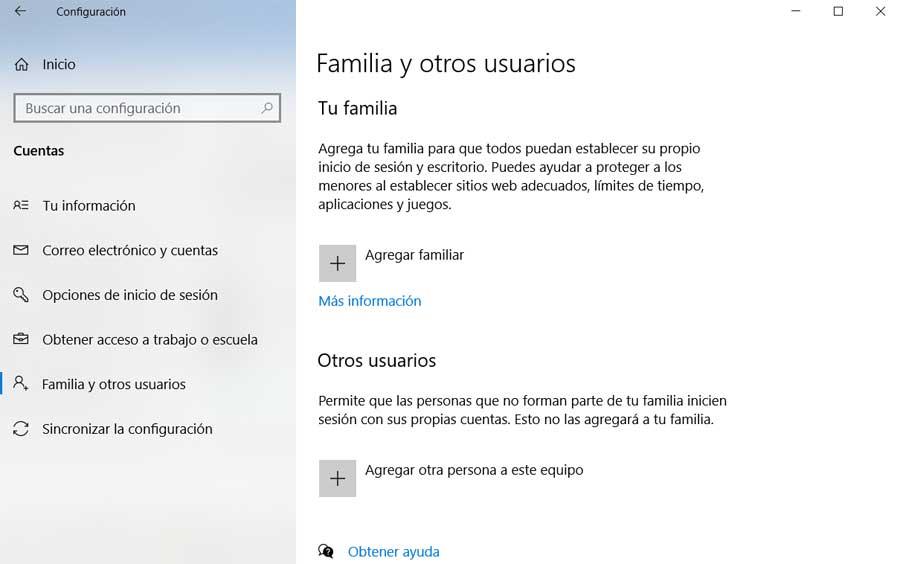
Samtidig i markedet kan vi også bruke en god del løsninger i samme forstand som vil være veldig nyttig for oss. Spesifikt refererer vi til noen nyttige foreldrekontrollprogrammer som vi har snakket om ved noen anledninger i det siste.